Salah satu kekurangan torrent membutuhkan banyak sekali bandwidth internet, karena ketika kita mendownload dengan torrent secara bersamaan kita mengupload. Jadi dengan system seperti ini akan semakin membutuhkan bandwidth internet.
Terkadang, ketika koneksi internet rumah kita dipakai banyak orang maka orang lain akan merasa risih ketika kita mendownload dengan torrent. Oleh karena itu kita juga harus menghargai orang lain yang ingin memakai koneksi internet. Karenanya kita harus mengurangi beban bandwidth yang dibutuhkan komputer kita ketika sedang mendownload dengan cara mengurangi sekecil-kecilnya beban upload pada software download torrent kita.
Sebenarnya ada beberapa cara untuk mengurangi bandwidth upload kita sekecil-kecil. Bisa melalui option dan juga bisa menggunakan cara manual. Tapi yang akan kita bahas disini mengurangi bandwidth upload dengan cara manual supaya memudahkan bagi orang-orang yang jarang memakai software ini bisa langsung paham.
Berikut langkah-langkahnya:
1. Pada file yang Anda download klik kanan > Bandwidth Allocation > Set Upload Limit > 25 kB/s
Terkadang, ketika koneksi internet rumah kita dipakai banyak orang maka orang lain akan merasa risih ketika kita mendownload dengan torrent. Oleh karena itu kita juga harus menghargai orang lain yang ingin memakai koneksi internet. Karenanya kita harus mengurangi beban bandwidth yang dibutuhkan komputer kita ketika sedang mendownload dengan cara mengurangi sekecil-kecilnya beban upload pada software download torrent kita.
Sebenarnya ada beberapa cara untuk mengurangi bandwidth upload kita sekecil-kecil. Bisa melalui option dan juga bisa menggunakan cara manual. Tapi yang akan kita bahas disini mengurangi bandwidth upload dengan cara manual supaya memudahkan bagi orang-orang yang jarang memakai software ini bisa langsung paham.
Berikut langkah-langkahnya:
1. Pada file yang Anda download klik kanan > Bandwidth Allocation > Set Upload Limit > 25 kB/s
2. Klik kanan lagi pada file yang Anda download > Bandwidth Allocation > Set Upload Limit > 10 kB/s
3. Klik kanan lagi pada file yang Anda download > Bandwidth Allocation > Set Upload Limit > 5 kB/s
4. Klik kanan lagi pada file yang Anda download > Bandwidth Allocation > Set Upload Limit > 3 kB/s
5. Klik kanan lagi pada file yang Anda download > Bandwidth Allocation > Set Upload Limit > 1 kB/s
6. Setelah Set Upload Limit mencapai 1 kB/s itulah batas minimal bandwidth upload komputer Anda.
Artikel terkait:
Torrent - Download Torrent
Menambah Jumlah Thread Kaskus Tiap Halaman
Private Browsing Mozilla Firefox
Menerjemah Website
Artikel sebelumnya:
3. Klik kanan lagi pada file yang Anda download > Bandwidth Allocation > Set Upload Limit > 5 kB/s
4. Klik kanan lagi pada file yang Anda download > Bandwidth Allocation > Set Upload Limit > 3 kB/s
5. Klik kanan lagi pada file yang Anda download > Bandwidth Allocation > Set Upload Limit > 1 kB/s
6. Setelah Set Upload Limit mencapai 1 kB/s itulah batas minimal bandwidth upload komputer Anda.
Artikel terkait:
Torrent - Download Torrent
Menambah Jumlah Thread Kaskus Tiap Halaman
Private Browsing Mozilla Firefox
Menerjemah Website
Artikel sebelumnya:
Torrent - Download Torrent
Mengecilkan Ukuran Taskbar
Menyembunyikan / Hide Icon pada Dekstop
Mengecilkan Icon pada Dekstop
Partisi Windows 7
Menambah Jumlah Thread Kaskus Tiap Halaman
10 Perusahana Penerbangan Dunia Terbaik 2010
Blogger - Sehat dari Sakit
Blogger - Edit HTML Error
Tulisan Melingkar - CorelDraw X5
Mengecilkan Ukuran Taskbar
Menyembunyikan / Hide Icon pada Dekstop
Mengecilkan Icon pada Dekstop
Partisi Windows 7
Menambah Jumlah Thread Kaskus Tiap Halaman
10 Perusahana Penerbangan Dunia Terbaik 2010
Blogger - Sehat dari Sakit
Blogger - Edit HTML Error
Tulisan Melingkar - CorelDraw X5


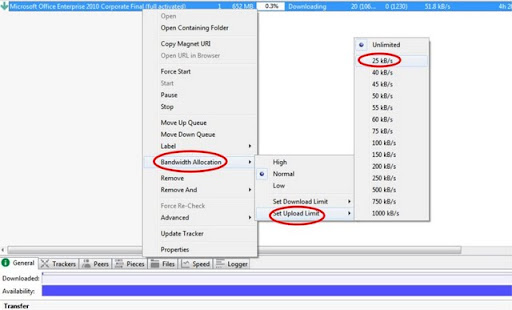
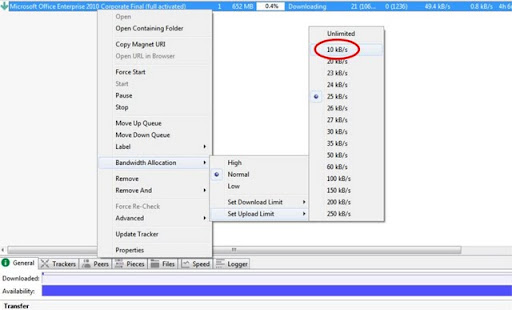

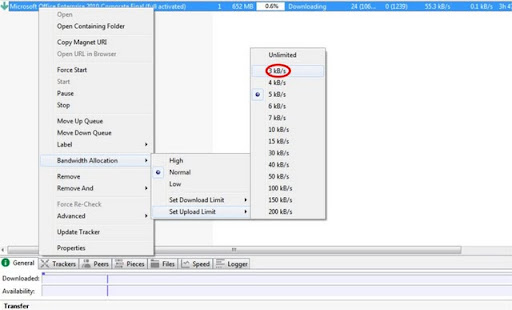
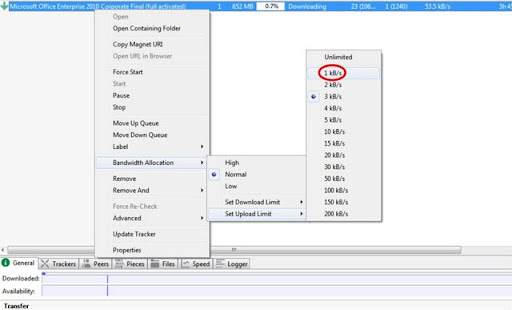

waw....
ReplyDeletesangat bermanfaat gan, speed upload lngsung turun & speed downloadnya lngsung ngebut.....
thanks banget tutor nya.....
Arigatou Gozaimasu , Masih Newbie aku :3
ReplyDeletegan, speed upload emang sih turun, tapi kok downloadnya juga ikutan?
ReplyDelete